Rumah >masalah biasa >Bagaimana untuk menyelesaikan Win11 tidak dapat menyimpan ralat tetapan pencetak 0x000006d9
Bagaimana untuk menyelesaikan Win11 tidak dapat menyimpan ralat tetapan pencetak 0x000006d9
- 王林ke hadapan
- 2023-06-29 21:05:121785semak imbas
Bagaimana untuk menyelesaikan ralat 0x000006d9 apabila Win11 tidak dapat menyimpan tetapan pencetak? Pencetak adalah peralatan pejabat kami yang paling biasa digunakan, dan tidak dapat dielakkan bahawa kami akan menghadapi pelbagai masalah apabila menggunakan pencetak Hari ini saya akan bercakap dengan anda tentang penyelesaian kepada Win11 tidak boleh menyimpan ralat tetapan pencetak 0x000006d9, jika perlu Kawan, datang dan dapatkan. satu pandangan. . Tetingkap Windows Settings, pilih [System] di sebelah kiri dan klik [Troubleshooting (Cadangan Penyelesaian Masalah, Preferences, and History)] di sebelah kanan ;

3. Laluan semasa ialah: System > Troubleshooting, klik [Other Troubleshooting] di bawah pilihan;
4. Selepas penggunaan yang paling biasa, anda boleh mencari pencetak, klik [Run]; Selepas itu, jika terdapat masalah, penyelesaian yang sepadan akan digesa. Kaedah 2: Sambungkan semula pencetak Bluetooth dan peranti lain] di sebelah kiri, klik [Pencetak dan Pengimbas (Preferences, Troubleshooting)] di sebelah kanan; Jika peranti pencetak tidak ditemui, klik [Tambah Secara Manual]. ; 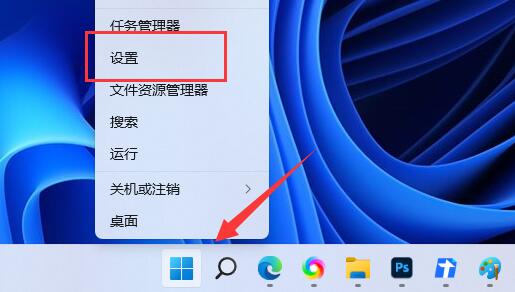
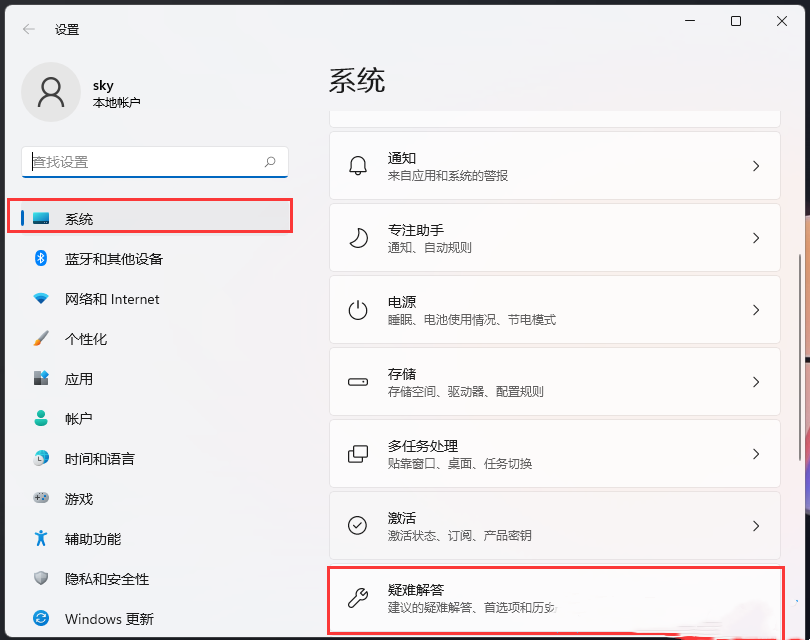
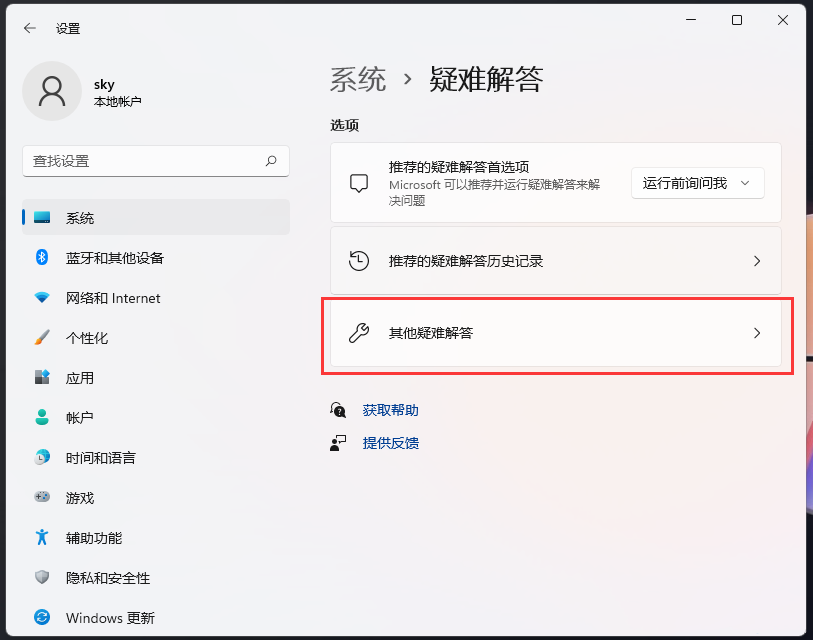
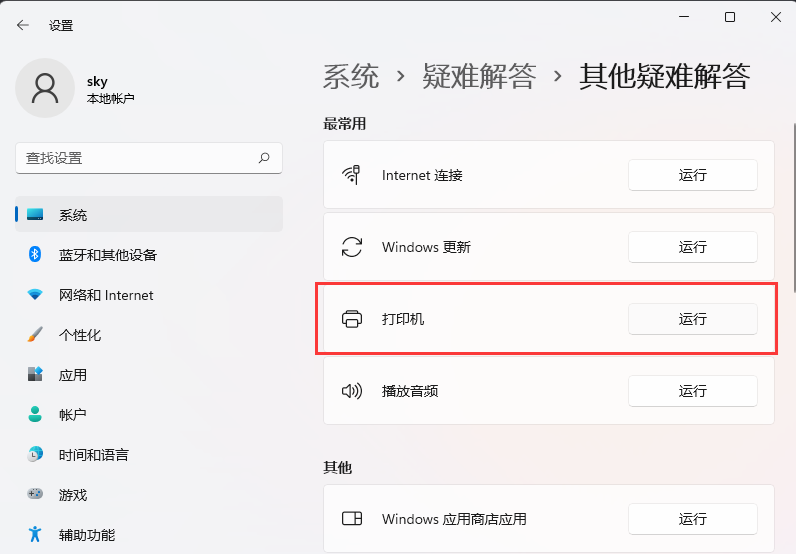
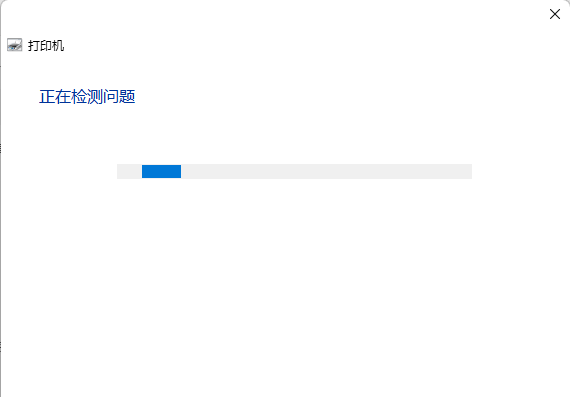 1. Tekan kekunci Win, atau klik ikon mula pada bar tugas, cari dan klik [Tetapan] dalam aplikasi yang disematkan terbuka
1. Tekan kekunci Win, atau klik ikon mula pada bar tugas, cari dan klik [Tetapan] dalam aplikasi yang disematkan terbuka
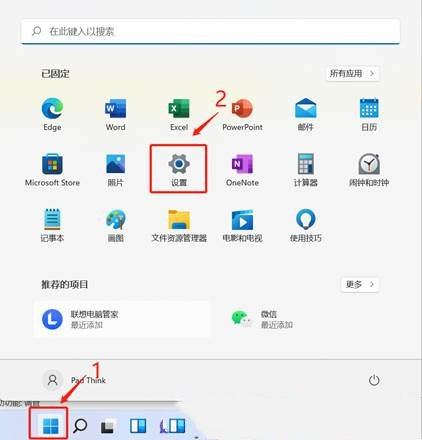
3. Di bawah lebih banyak pilihan, klik [Sejarah Kemas Kini];
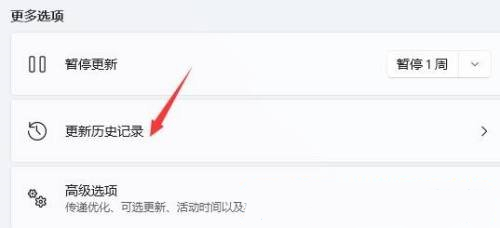
4. Di bawah tetapan berkaitan, klik [Nyahpasang Kemas Kini].
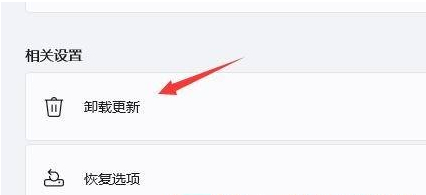
Atas ialah kandungan terperinci Bagaimana untuk menyelesaikan Win11 tidak dapat menyimpan ralat tetapan pencetak 0x000006d9. Untuk maklumat lanjut, sila ikut artikel berkaitan lain di laman web China PHP!
Artikel berkaitan
Lihat lagi- Microsoft mengeluarkan apl perakam suara baharu untuk Windows 11 Insiders
- 4 pembetulan akan digunakan jika komputer dimatikan semasa imbasan virus
- Di mana untuk memohon penutupan kedai Kuaishou?
- Alat dengar AR/VR Apple yang akan datang akan menampilkan tiga paparan
- Perkara yang perlu dilakukan jika iPhone anda terlalu panas

